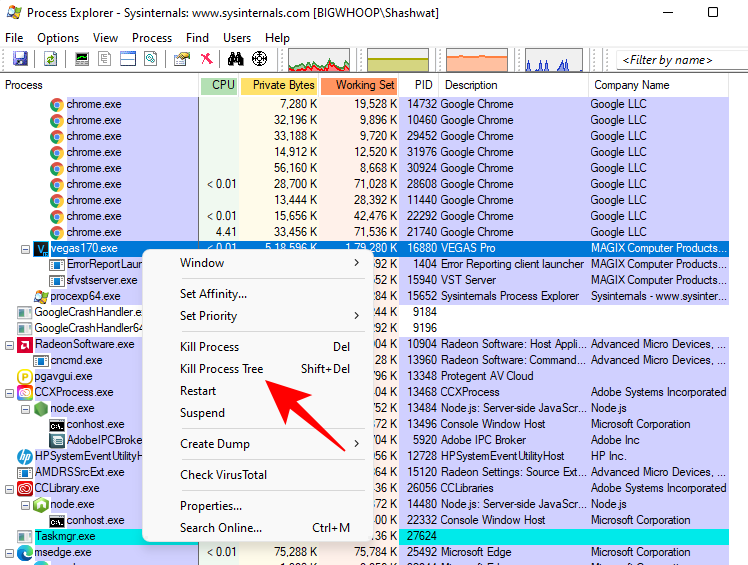เคยพบว่าตัวเองอยู่ในสถานการณ์ที่โปรแกรมหยุดทำงานและไม่ยอมปิด แม้จะคลิก 'X' ที่ด้านบนขวาแล้วก็ตาม กรณีดังกล่าวอาจแก้ไขได้เองในบางครั้งเมื่อ Windows ระบุว่าคุณมีแอปพลิเคชันที่ไม่ตอบสนองและให้ตัวเลือกที่เกี่ยวข้องแก่คุณในการจัดการกับแอปพลิเคชันดังกล่าว ในบางครั้งคุณอาจต้องจัดการเรื่องนี้ด้วยตัวเอง
นี่คือทุกสิ่งที่คุณจำเป็นต้องรู้เพื่อบังคับให้ออกจากโปรแกรมที่ค้างหรือไม่ตอบสนองและจะไม่ขยับเขยื่อน
สารบัญ
บังคับให้เลิกคืออะไร?
การบังคับออกจากแอปพลิเคชันเป็นการฆ่างานเมื่อมันหยุดทำงานและไม่สามารถลงทะเบียนคำสั่ง 'quit' ได้ นี่คือเวลาที่ Windows ไม่ให้ตัวเลือก ' สิ้นสุดทันที ' และ ' รอให้โปรแกรมตอบสนอง ' ที่คาดไว้
เมื่อเกิดเหตุการณ์นี้ขึ้น การบังคับออกโดยใช้วิธีการที่ระบุไว้ด้านล่างจะช่วยให้มั่นใจได้ว่าคุณสามารถฆ่างานและเริ่มต้นใหม่ได้
ที่เกี่ยวข้อง: ทางลัด Windows 11: รายการทั้งหมดของเรา
จะเกิดอะไรขึ้นเมื่อคุณบังคับให้ออกจากแอปใน Windows 11
ดีระบบจะปิดแอพทันที หากคุณมีข้อมูลที่ยังไม่ได้บันทึกในแอพนั้น ข้อมูลนั้นจะไม่ถูกบันทึก ตัวอย่างเช่น หากคุณกำลังทำงานในเอกสาร Word หรือแผ่นงาน Excel ข้อมูลที่คุณไม่ได้บันทึกจะสูญหายไป แม้ว่าคุณอาจกู้คืนข้อมูลที่ยังไม่ได้บันทึกได้หากซอฟต์แวร์บันทึกให้คุณโดยอัตโนมัติ — คุณจะได้รับข้อความแจ้งเมื่อคุณเปิดแอปในครั้งถัดไป หากเป็นกรณีนี้ ซึ่งเป็นเรื่องปกติสำหรับแอป MS Office เป็นต้น
หากคุณไม่ต้องการสูญเสียข้อมูลที่ยังไม่ได้บันทึก อย่าบังคับปิดแอพและรอให้ระบบยกเลิกการตรึงมันด้วยตัวเอง ซึ่งอาจต้องใช้เวลา! — เพื่อให้คุณสามารถบันทึกข้อมูลก่อนแล้วจึงปิดเอง ด้วยความอดทนเล็กน้อย สิ่งนี้อาจใช้ได้ผลดี
วิธีบังคับออกจากแอพใน Windows 11
มีสองสามวิธีที่คุณสามารถ 'บังคับเลิก' งานที่ไม่ตอบสนองได้ คุณอาจลองใช้สิ่งเหล่านี้แล้วบางส่วน ในขณะที่บางส่วนอาจมีประโยชน์เพิ่มเติมสำหรับชุดเครื่องมือของคุณ เมื่อใดก็ตามที่งานเลิกทำกับคุณ
วิธี #01: การใช้แป้นพิมพ์ลัด (คำสั่งผสมปุ่มลัด Alt + F4)
เราทำเสร็จแล้ว — กดAlt + F4เมื่อแอปพลิเคชันหยุดทำงานหรือหยุดตอบสนอง ทางลัดนี้เป็นเครื่องมือฆ่างานเก่าที่ปิดโปรแกรมอย่างสมบูรณ์ ตรวจสอบให้แน่ใจว่าได้เลือกแอปที่คุณกำลังพยายามออก (ในเบื้องหน้า) ไม่เช่นนั้น คุณอาจจะต้องฆ่างานอื่นๆ ที่คุณไม่ได้ตั้งใจ
เพื่อให้แน่ใจว่าคุณกำลังจะปิดหน้าต่างด้านขวากดครั้งแรกและถือลงที่สำคัญที่จะเน้นเมนูและกดAltF4
การทำงานนี้ทำได้เหมือนกับการคลิกที่ 'X' ที่มุมบนขวาของโปรแกรม และเป็นแป้นพิมพ์ลัดเล็กๆ ที่มีประโยชน์ในการฆ่าโปรแกรมทันที (หรืออย่างน้อยก็ให้โหลดเพียงพอที่จะหยุดทำงานและ Windows เริ่มทำงาน คิว)
ที่เกี่ยวข้อง: วิธีล้างพื้นที่บน Windows 11
วิธี #02: การใช้ตัวเลือก 'สิ้นสุดงาน' ในตัวจัดการงาน
ถ้าไม่มี Task Manager จะอยู่ที่ไหน! ยังคงมองหาแอปพลิเคชันที่แช่แข็งอยู่มากที่สุด หาก Alt + F4 ไม่ได้ช่วยให้คุณออกใช้ Task Manager เพื่อ จริงบังคับให้ออกมัน นี่คือวิธีการ:
กดCtrl + Shift + Escพร้อมกันเพื่อเปิดตัวจัดการงาน คลิกที่ รายละเอียดเพิ่มเติมเพื่อดูตัวจัดการงานอย่างเต็มรูปแบบ

โดยค่าเริ่มต้น คุณจะอยู่ใต้แท็บ "กระบวนการ" ค้นหาผู้กระทำผิดในรายการกระบวนการที่ทำงานอยู่และเลือก จากนั้นคลิกEnd taskที่มุมล่างขวา

การดำเนินการนี้จะสิ้นสุดแผนผังกระบวนการทั้งหมดสำหรับแอปพลิเคชันนั้น อีกทางหนึ่ง ถ้าคุณต้องการยุติเฉพาะกระบวนการย่อยที่เฉพาะเจาะจง ให้คลิกที่ลูกศรที่อยู่ข้างหน้ากระบวนการนั้น

และเลือกกระบวนการบุคคลที่คุณต้องการที่จะมีผลบังคับใช้โดยเฉพาะการฆ่าและคลิกที่งาน End

ตอนนี้โปรแกรมที่ไม่ตอบสนองของคุณควรหายไป
วิธี #03: การใช้ Command Prompt
ด้วยเหตุผลบางอย่าง คุณไม่สามารถบังคับให้ออกจากโปรแกรมโดยใช้แป้นพิมพ์ลัดหรือตัวจัดการงาน ไม่ต้องกังวล พรอมต์คำสั่งยังคงอยู่ที่นั่น หากต้องการใช้เพื่อฆ่าแอปที่ถูกแช่แข็ง ให้ทำตามขั้นตอนด้านล่าง
กดเริ่มพิมพ์ cmdจากนั้นคลิกที่ Command Prompt เพื่อเรียกใช้

ตอนนี้ พิมพ์คำสั่งต่อไปนี้เพื่อรับรายการงานและโปรแกรมที่ทำงานบนระบบของคุณ:
tasklist

จากนั้นกด Enter จดกระบวนการที่คุณต้องการบังคับให้ออก จากนั้นพิมพ์คำสั่งต่อไปนี้เพื่อสิ้นสุดให้ดี:
taskkill /im program-name.exe /t /f
อย่าลืมแทนที่ “program-name” ด้วยชื่อจริงของโปรแกรม

จากนั้นกด Enter ในกรณีส่วนใหญ่ การดำเนินการนี้เพียงอย่างเดียวจะบังคับให้ออกจากโปรแกรม

หากคุณกำลังสงสัยว่า/tและ/fมีการ, / Tเพื่อให้แน่ใจว่ากระบวนการที่เด็กทั้งหมดจะถูกปิดเป็นอย่างดีขณะที่/ fทำให้แน่ใจว่ากระบวนการที่มีการปิดอย่างแข็งขัน
ในบางครั้งซึ่งเกิดขึ้นไม่บ่อยนักที่คุณไม่ทราบชื่อที่แน่นอนของกระบวนการที่คุณต้องการยุติ คุณอาจจำเป็นต้องค้นหา ProcessID (PID) ของกระบวนการนั้นและดำเนินการคำสั่งที่แตกต่างออกไปเล็กน้อย โดยใช้วิธีดังนี้:
เริ่มตัวจัดการงาน (ดังที่แสดงก่อนหน้านี้) และเลือกกระบวนการที่มี PID ที่คุณต้องการค้นหา แล้วคลิกขวาที่ตัวเลือกการจัดเรียงที่ด้านบน (ชื่อ, สถานะ, CPU, ฯลฯ ) และเลือกPID

ซึ่งจะรวมถึงคอลัมน์ PID และคุณจะเห็น PID ของโปรแกรมที่คุณเลือก

ตอนนี้ให้ป้อนข้อมูลต่อไปนี้ในพรอมต์คำสั่ง:
taskkill /pid 'processid' /t /f
ตรวจสอบให้แน่ใจว่าได้แทนที่ 'processid' ด้วย PID ที่คุณเพิ่งพบ

จากนั้นกด Enter ตอนนี้คุณได้ยกเลิกโปรแกรมสำเร็จและบังคับด้วย ID กระบวนการแล้ว

ที่เกี่ยวข้อง: วิธีรีเซ็ต BIOS ใน Windows 11
วิธี #04: บังคับให้โปรแกรมอยู่ในสถานะแช่แข็ง
แม้ว่าโดยทั่วไปจะไม่ใช่สิ่งที่แนะนำ แต่จริงๆ แล้ว คุณสามารถโอเวอร์โหลดโปรแกรมด้วยอินพุตซ้ำๆ และบังคับให้หยุดทำงาน สิ่งนี้มีประโยชน์เมื่อโปรแกรมไม่ค่อยตอบสนอง แต่ไม่แข็งพอที่ Windows จะช่วยคุณได้ เป็นเกมที่รอคอยที่ควรทำและปัดฝุ่นทันที
เมื่อคุณพบโปรแกรมที่ตอบสนองได้ไม่ดีหรือพูดตะกุกตะกัก ให้ท่วมท้นด้วยการคลิกและป้อนข้อมูลให้มากที่สุดเท่าที่คุณจะทำได้ (ช่วยได้ถ้าคุณคือเกมเมอร์) คลิกที่แถบเครื่องมือ คลิกที่รายการเมนู ลากไปรอบๆ – คุณจะได้รับประเด็น ในที่สุดสิ่งนี้ (และหวังว่าจะเร็ว) ผลักมันข้ามขอบแล้วหยุด
เร็วที่สุดเท่าที่ Windows พบนี้มันจะทำให้คุณเลือกที่จะปิดโปรแกรมหรือรอให้โปรแกรมที่จะตอบสนอง
เลือก 'ปิดโปรแกรม' เพื่อดำเนินการดังกล่าว
หมายเหตุ : สิ่งนี้อาจไม่ได้ผลเสมอไป โดยเฉพาะอย่างยิ่งถ้าคุณมีโปรเซสเซอร์ที่ทรงพลังเพียงพอที่จะติดตามอินพุตซ้ำๆ ของคุณ แต่ก็ยังมีความเป็นไปได้ที่สามารถสำรวจได้
บังคับปิดโปรแกรมโดยใช้แอพของบริษัทอื่น
มีแอปพลิเคชั่นบุคคลที่สามที่มีประโยชน์สองสามตัวที่คุณสามารถใช้เพื่อบังคับให้ออกจากโปรแกรมที่หยุดนิ่งหรือไม่ตอบสนอง ต่อไปนี้คือคำแนะนำสองสามข้อหากคุณต้องการใช้แอปพลิเคชันเฉพาะสำหรับแอปพลิเคชันเดียวกัน (มีประโยชน์ที่จะมีแอปพลิเคชันดังกล่าวในกรณีที่ระบบของคุณเก่าและมีภาระมากเกินไปอย่างรวดเร็ว)
วิธี #05: การใช้แอป 'Process Explorer'
เนื่องจาก Microsoft เป็นทางเลือก Task Manager ซึ่งไม่ใช่บริษัทอื่น แต่ก็ยังต้องติดตั้งแยกต่างหาก และหากคุณกำลังมองหา Task Manager เกี่ยวกับสเตียรอยด์ เราแนะนำให้ทำเช่นนั้น
ดาวน์โหลด : Process Explorer
หลังจากแตกเนื้อหาของไฟล์ zip แล้ว ให้เปิด Process Explorer หน้าจอเริ่มต้นจะแสดงกระบวนการที่ทำงานอยู่ในระบบของคุณ รายการอาจค่อนข้างยาว ดังนั้น เพื่อให้ง่ายขึ้น ให้ค้นหาไอคอนกากบาทในแถบเครื่องมือที่ด้านบน

ลากและวางสิ่งนี้ไปยังแอปพลิเคชันที่คุณต้องการสิ้นสุดและไฮไลต์

แอปพลิเคชันจะถูกเลือกโดยอัตโนมัติใน Process Explorer คลิกขวาและเลือกEnd process treeและปิดระบบโดยสมบูรณ์
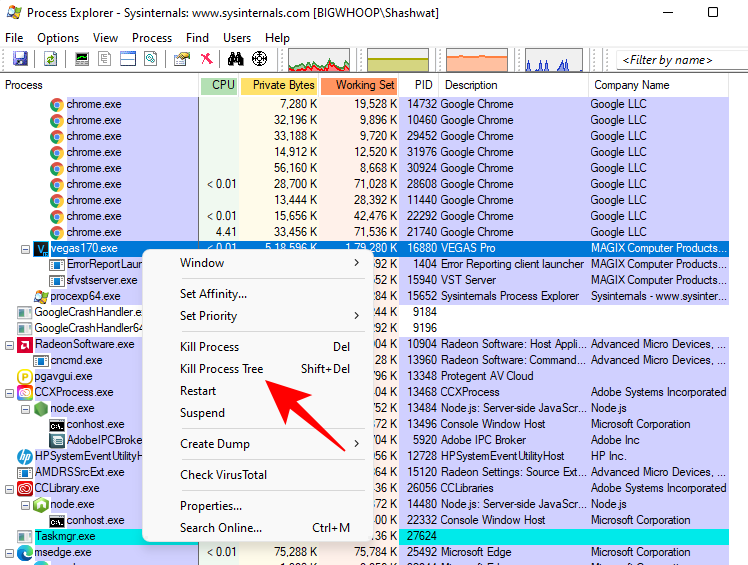
เมื่อได้รับแจ้งให้คลิก ตกลง

วิธี #06: การใช้แอพ 'SuperF4'
จำAlt + F4ทางลัดที่เราพูดถึงก่อนหน้านี้ได้ไหม นี่เป็นเวอร์ชั่นที่อัดแน่นเกินไป
ดาวน์โหลด : SuperF4
ติดตั้ง SuperF4 และเรียกใช้ โดยค่าเริ่มต้น โปรแกรมจะอยู่ในซิสเต็มเทรย์และรออย่างเกียจคร้านเพื่อช่วยคุณฆ่าแอปพลิเคชันทุกเมื่อที่คุณต้องการ เพียงกดCtrl + Alt + F4เพื่อฆ่าแอปพลิเคชันทันที เพียงแค่ทำเพื่อเลือกมันก่อน
ที่เกี่ยวข้อง: วิธีเปิดแผงควบคุมใน Windows 11
คำถามที่พบบ่อย (FAQ):
เราตอบคำถามที่พบบ่อยสองสามข้อเกี่ยวกับการบังคับปิดแอปใน Windows 11
จะบังคับหยุด Windows Update ได้อย่างไร?
หากคุณไม่ต้องการให้ Windows Update และต้องการที่จะหยุดอย่างแข็งขัน Windows Update ให้ดูที่คู่มือของเราเกี่ยวกับวิธีการปิดการใช้งานการปรับปรุงบน Windows 11
จะบังคับให้ออกโดยไม่มีตัวจัดการงานได้อย่างไร
คุณสามารถบังคับปิดแอปพลิเคชันและโปรแกรมได้อย่างง่ายดายโดยไม่ต้องใช้ตัวจัดการงาน ใช้Alt + F4ทางลัดหรือtaskkillบรรทัดคำสั่งใน Command Prompt หรือใช้แอปพลิเคชันใด ๆ ที่ช่วยให้คุณสามารถบังคับให้ออกจากแอปพลิเคชันอื่น ๆ (ดูคำแนะนำด้านบนสำหรับสิ่งเดียวกัน)
เราหวังว่าคุณจะมีความรู้ที่จำเป็นและแนวทางในการออกจากโปรแกรมอย่างที่คุณต้องการ
ที่เกี่ยวข้อง